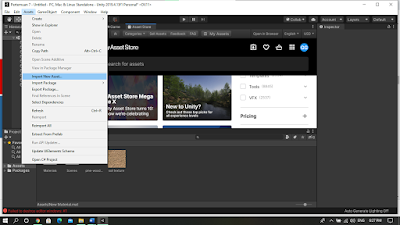Belajar Array, Class, dan Fungsi Looping Unity
Hallo teman-teman. pada kesempatan kali ini saya akan menjelaskan tentang cara pembuatan Array, Class, dan Fungsi Looping pada Unity. tanpa basi basi lagi langsug saja kita ke topik pembahasan.
Apa itu Array ?
Array adalah sekumpulan variabel yang memiliki tipe data
yang sama dan dinyatakan dengan nama yang sama. Array merupakan konsep yang
penting dalam pemrograman, karna array memungkinkan untuk menyimpan data maupun
referensi objek dalam jumlah banyak dan terindeks. Array menggunakan indeks
integer untuk menentukan urutan elemen-elemennya, dimana elemen pertamanya
dimulai dari indeks 0,elemen kedua memiliki indeks 1, dan seterusnya.
Apa itu Looping ?
Looping jika jabarkan lagi berasal dari
kata Loop, artinya lingkaran. Lingkaran memiliki ciri melingkar yang
memiliki arti kembali lagi, mengulang.
Looping artinya Perulangan, dari arti ini kita dapat mengamil point awal
yaitu looping adalah perulangan. Perulangan seperti apa?
Looping adalah Suatu intruksi untuk membentuk aksi kerja secara berulang
pada blok yang sama, dimana didalam blok yang akan diulang ada terdapat
statement atau pernyataan.
Jika sudah memahami fungsi dari Array dan Looping mari langsung saja kita mulai.
Membuat Array :
Buatlah script baru dengan nama
BelajarArray
Kemudian isi script BelajarArray.cs Seperti gambar berikut.
lalu tarik file
BelajarArray.cs lalu letakkan "pada Main Camera"
Jika scriptnya sudah kita letakkan pada game object "Main Camera" maka
komponen baru akan terbuat dan hasilnya bisa dilihat di tab inspector
Dan jika komponen diisi seperti gambar diatas dan game dijalankan maka akan muncul tampilan seperti berikut
Membuat Class Array :
hal yang kita lakukan kurang lebih sama seperti membuat array sebelumnya
pertama buatlah new script dengan nama
ArrayClass lalu ubah script
seperti ini.
Lakukan hal yang sama pada script
ArrayClass dan letakkan script
pada "Main Camera" secara otomatis komponen baru berada pada tab
inspector, lalu isi komponen sebagai berikut dan jalankan gamenya.
inilah result yang akan muncul jika mengikuti script
ArrayClass.
CONTOH 3 ( Membuat Looping ) :
buatlah new script dengan nama FugsiLooping lalu ubah script
seperti ini.
Lakukan hal yang sama pada script ArrayClass dan letakkan script
pada "Main Camera" secara otomatis komponen baru berada pada tab
inspector, lalu jalankan gamenya maka hasil yang akan keluar akan seperti berikut.
dan itulah tutorial Array Dan Looping , tunggu update selanjutnya semoga tutorial ini bermanfaat bagi kita semua.